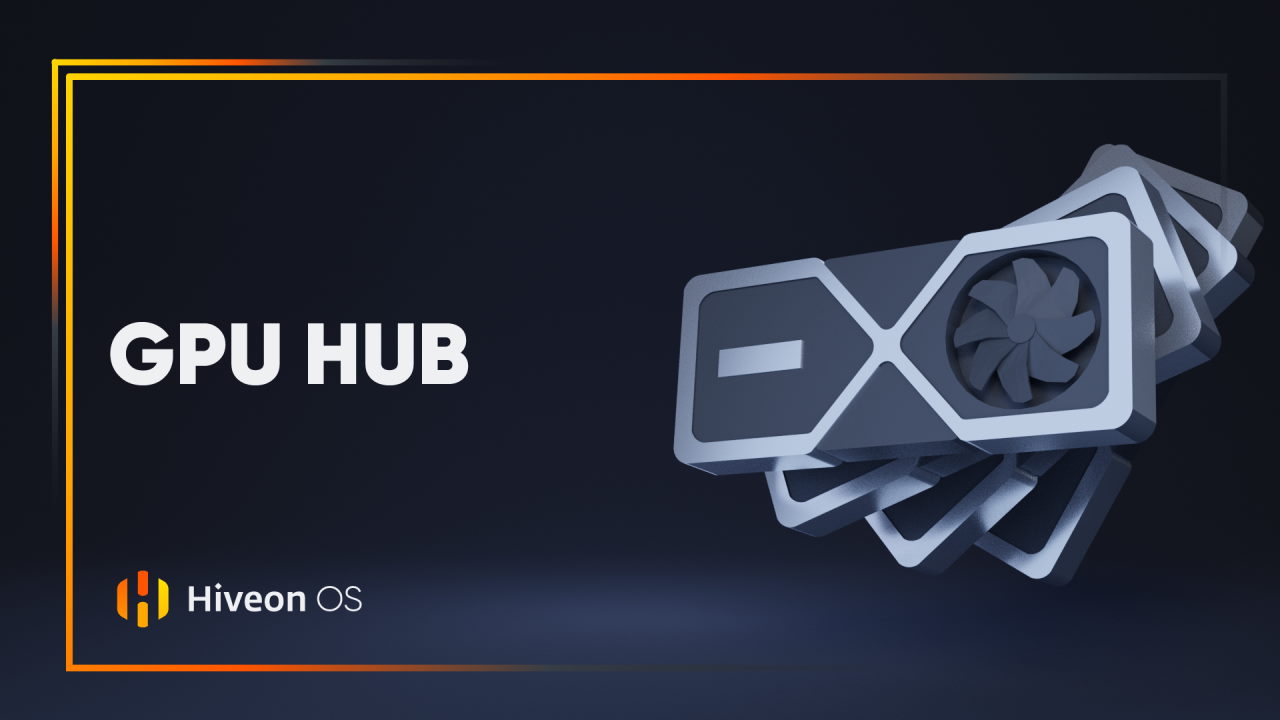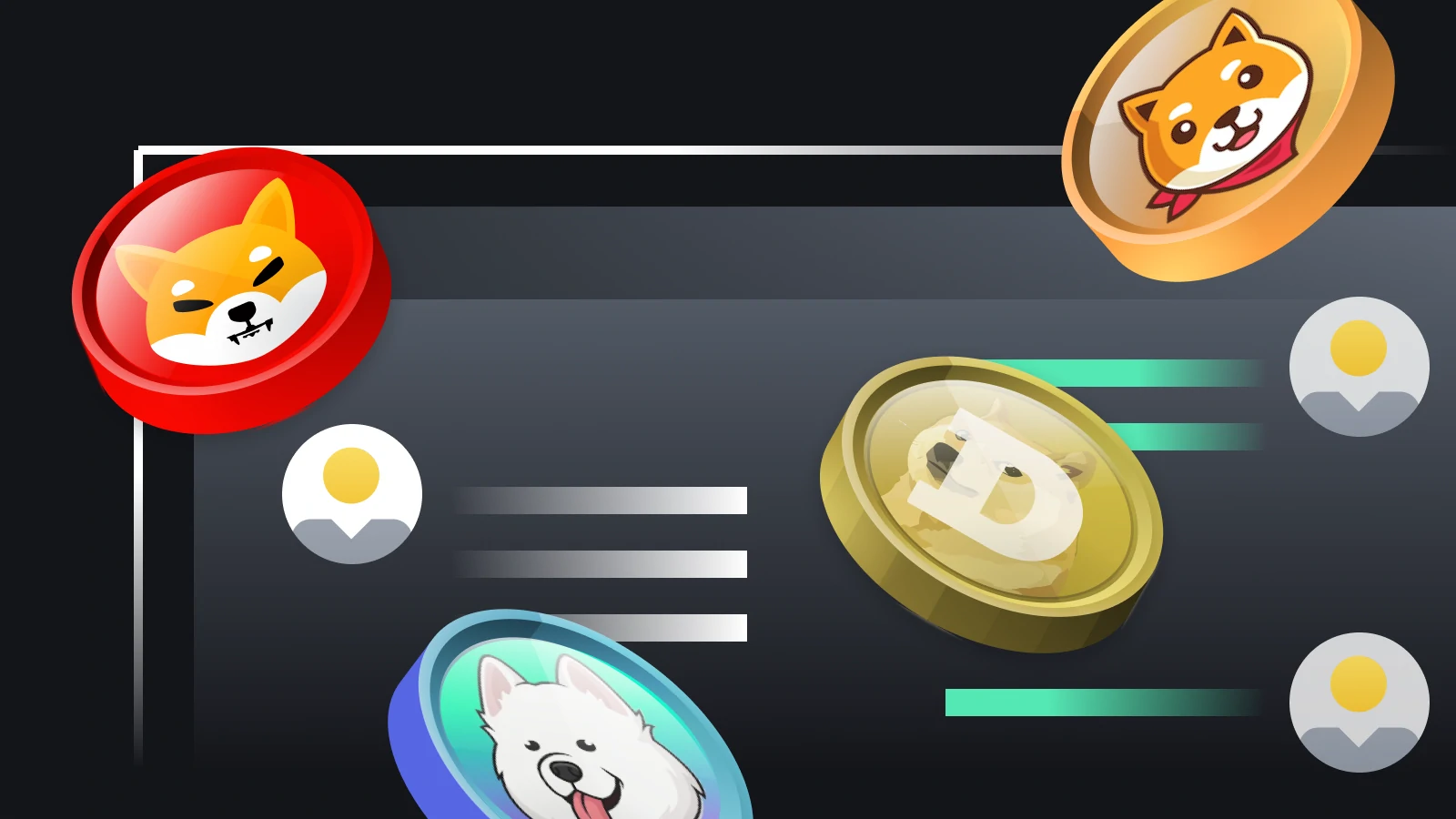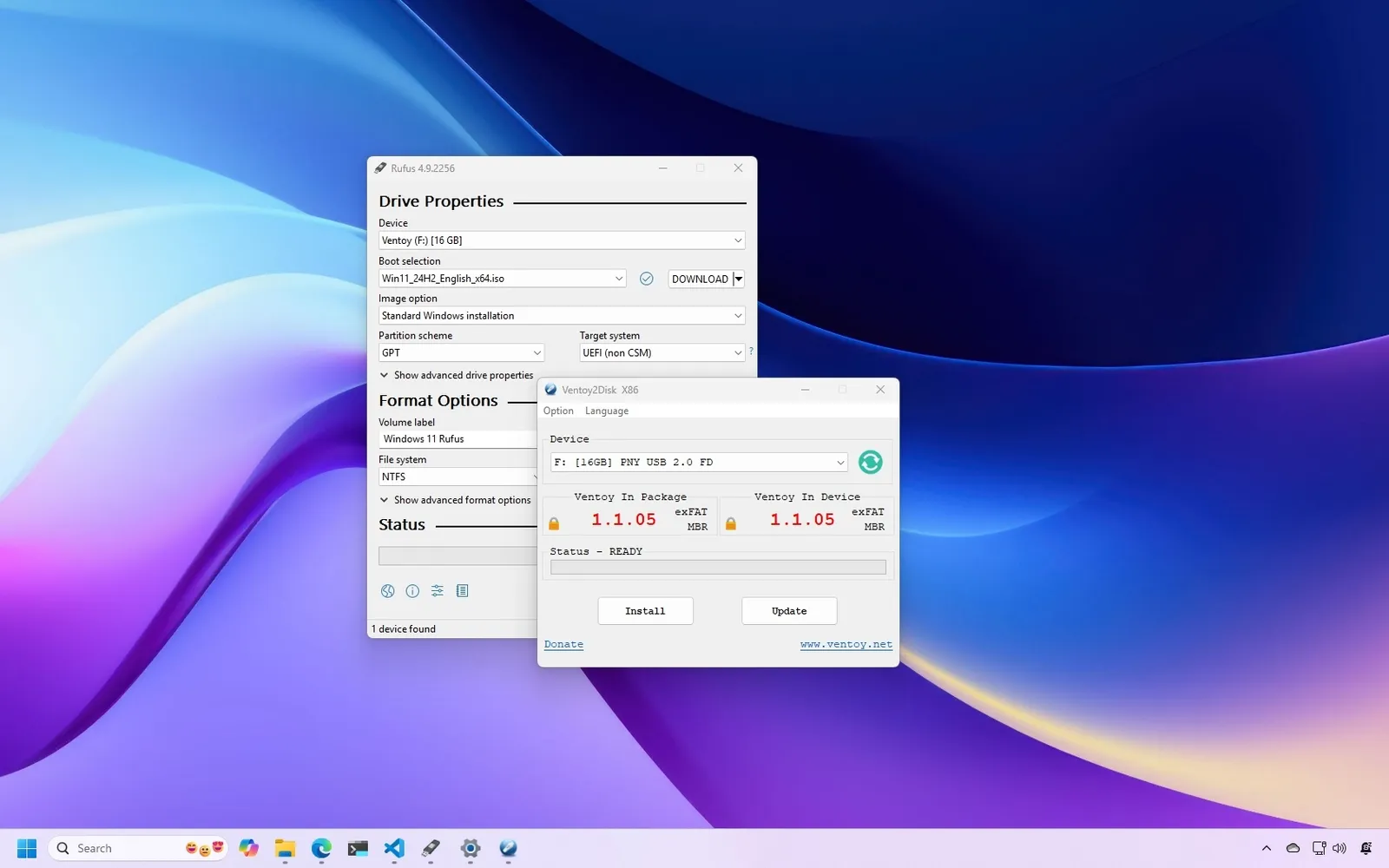Hive OS es una herramienta de monitorización y gestión todo-en-uno para tus equipos de minería («mining rigs»). Tanto si se trata de un solo equipo como de varios miles, tú y tu equipo podrán gestionarlos fácilmente desde un único panel de control.
En este artículo te guiaremos a través del proceso de instalación por primera vez y te explicaremos los diferentes tipos de instalación que hay, y cómo configurar fácilmente tus equipos y conectarlos a tu panel de control.
Crear una cuenta
Antes de instalar Hive OS en tu equipo, te recomendamos que crees una cuenta o que te conectes a la que ya tienes.
- Haz clic en el siguiente enlace para crear una nueva cuenta de usuario: https://the.hiveos.farm/register/
Añadir trabajador (Worker)
Después de crear una cuenta, te aparecerá la pestaña de visión general de tu granja («farm»). Haz clic en el botón «Add Worker» (Añadir trabajador) para añadir un nuevo equipo.
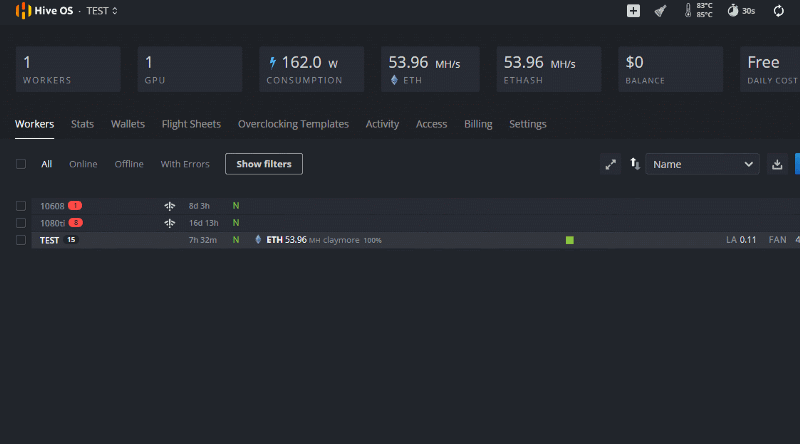
Introduce un nombre para tu equipo y una contraseña. Opcionalmente puedes añadir una descripción de tu equipo. Y luego haga clic en «Add» (Añadir).
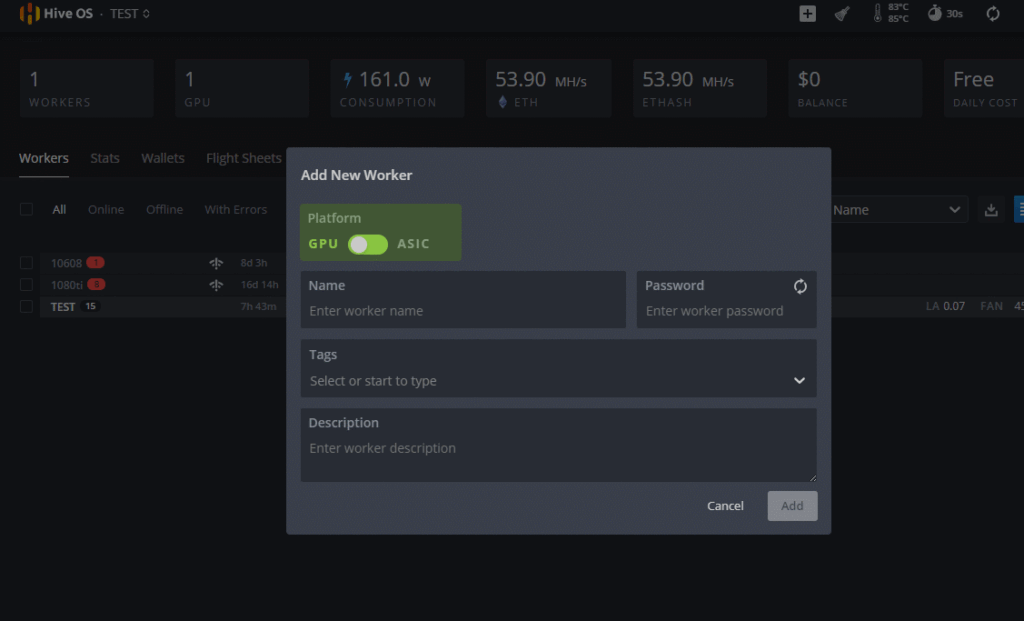
Verás una pantalla con un montón de opciones de instalación alternativas con las que puedes familiarizarte aquí. Haz clic en rig.conf para descargar este archivo.
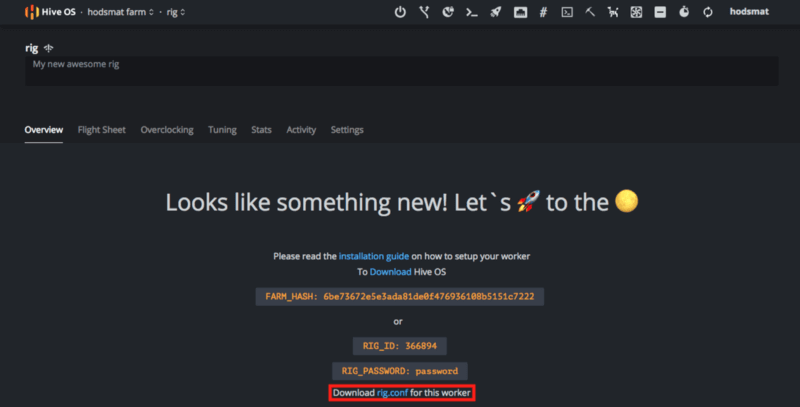
Descargar la imagen
Ve a la página de descargas para obtener la última versión de Hive OS. Elige entre un archivo .zip o un archivo .torrent.
- Haz clic en el siguiente enlace para descargar Hive OS: https://hiveon.com/install/
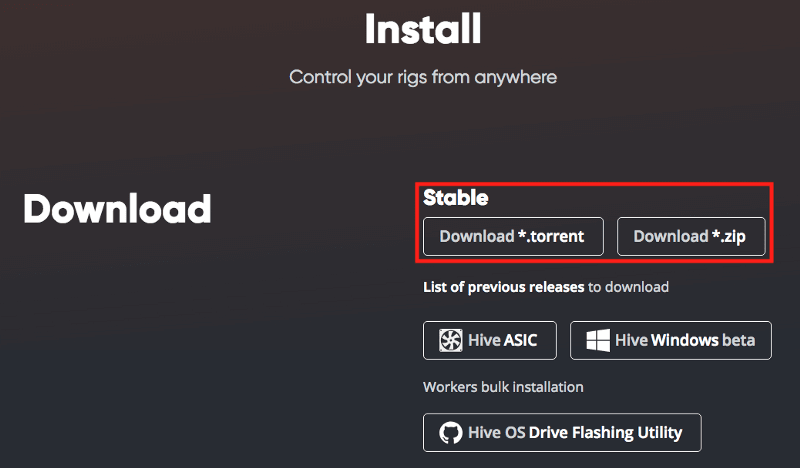
Flasheo de la imagen
Inserta una unidad USB de 8Gb o más en tu PC o Mac. Los usuarios de Windows, MacOS y Linux pueden utilizar Win32 Disk Imager, Etcher, Rufus o cualquier otro software de su elección.
- Descarga la última versión de Etcher aquí: https://etcher.io/
Este ejemplo muestra el uso de Etcher para flashear la imagen:
- Selecciona la imagen
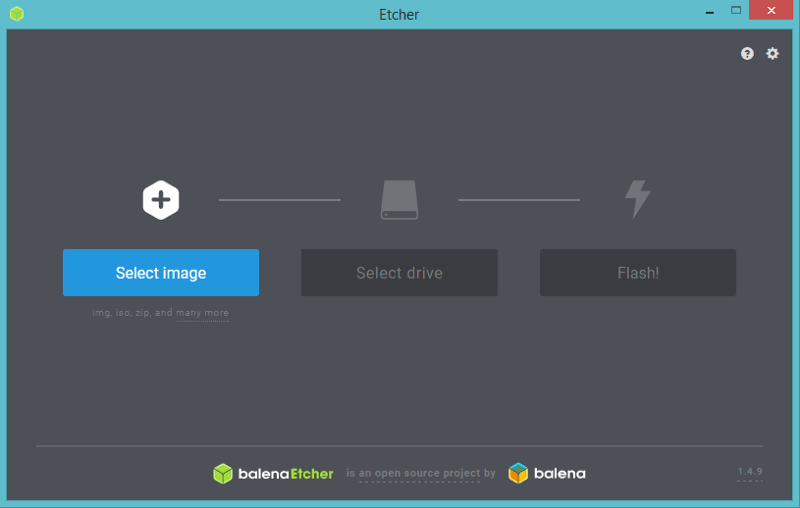
- Selecciona la unidad
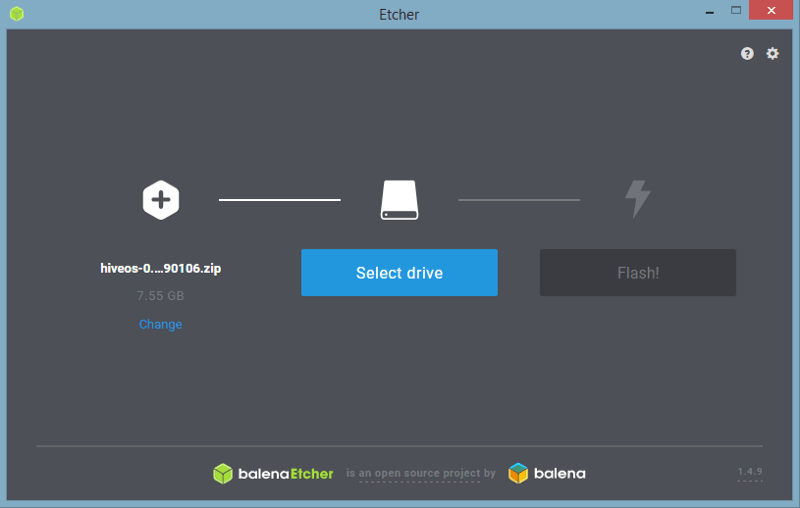
- Pulsa en el botón «Flash!»
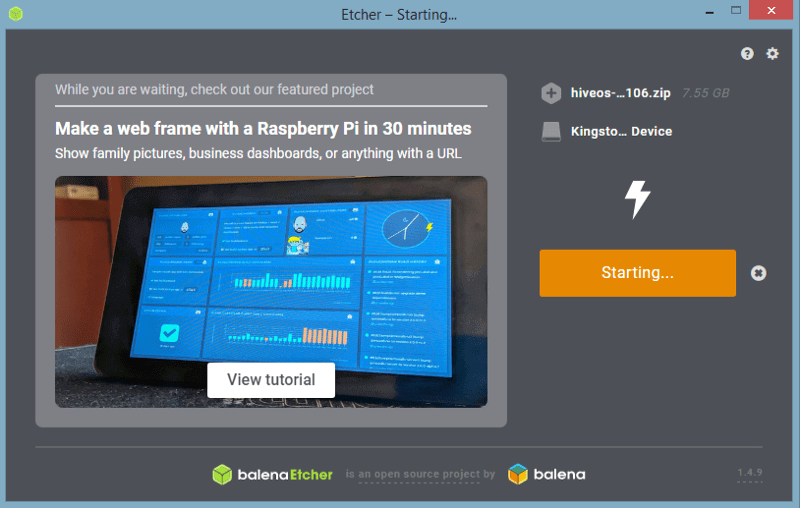
Espera a que la imagen se transfiera a tu unidad USB.
Tan pronto como la imagen haya terminado de flashear, deberías ver una nueva unidad llamada «Hive«. Haz clic para abrir su contenido.
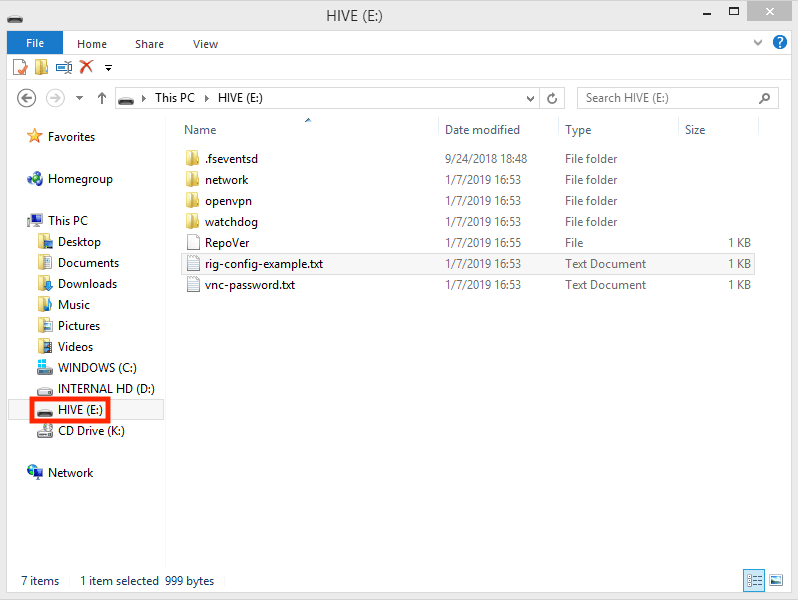
Añade el archivo rig.conf que descargaste anteriormente a la unidad de imagen de Hive.
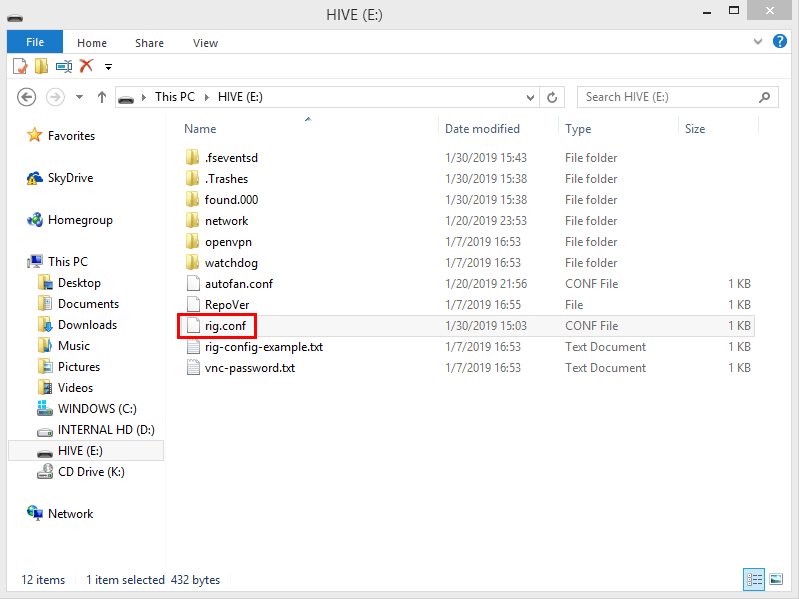
Retira la unidad USB de tu ordenador y luego insértala en el equipo o rig.
Instalar la imagen
Inserta el USB en tu equipo. Arranca tu equipo y espera a que se instale la imagen. Una vez hecho esto, verás esta pantalla.
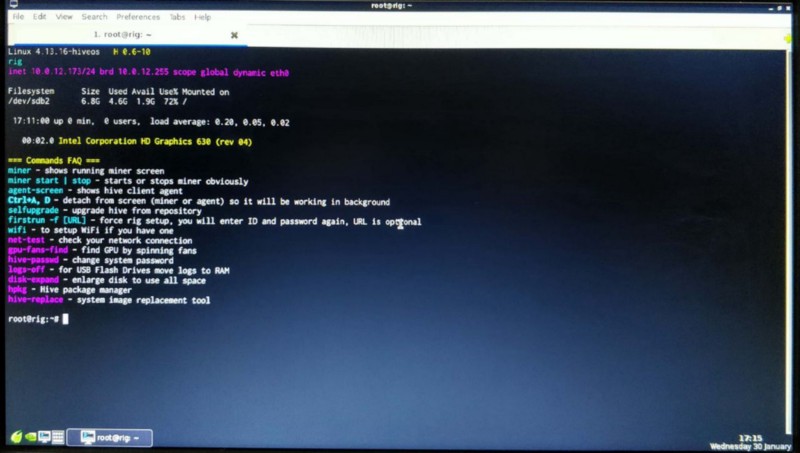
Ya está. Se conectará a Hive y podrás empezar a trabajar con tu equipo.
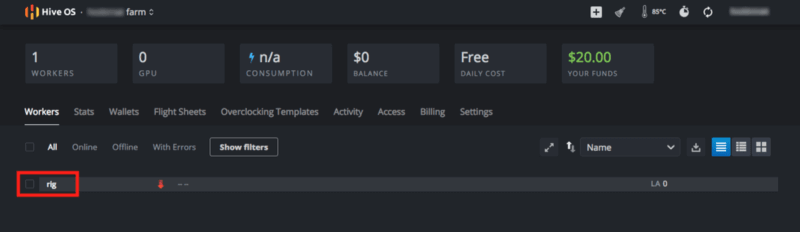
Asimismo, puedes ver el siguiente vídeo si todavía necesitas ayuda con la instalación: